Visualizzazione della schermata di anteprima
Se viene visualizzato Anteprima (Preview) nella schermata di standby di copia, selezionando Anteprima (Preview) è possibile visualizzare un'anteprima dell'immagine di stampa nella schermata di anteprima.
 Importante
Importante
-
Nei seguenti casi, Anteprima (Preview) non viene visualizzato quando è visualizzata la schermata di standby di copia.
-
Su 2 lati (2-sided) è selezionato per Imp. st. Su 2 lati (2-sidedPrintSetting).
-
Copia 2 in 1 (2-on-1 copy) o Copia 4 in 1 (4-on-1 copy) è selezionato per Layout.
Se una delle condizioni riportate in precedenza è selezionata, è possibile impostare la visualizzazione della schermata di anteprima al completamento della scansione dell'originale.
-
-
L'immagine originale verrà acquisito e visualizzato nell'immagine di anteprima. Pertanto, non aprire il coperchio dei documenti finché non viene visualizzata la schermata di anteprima.
-
Dopo la visualizzazione nella schermata di anteprima e prima dell'inizio della copia, gli originali vengono nuovamente acquisiti. Pertanto, non aprire il coperchio dei documenti né rimuovere l'originale dal piano di lettura in vetro mentre è visualizzato Scansione documento... (Scanning document...).
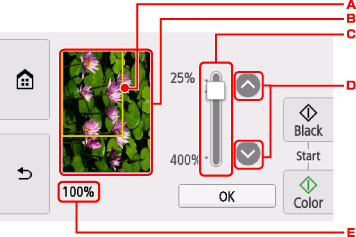
-
Sull'immagine viene visualizzato un fotogramma che mostra il formato pagina selezionato. Verrà stampata l'area all'interno del fotogramma.
-
Viene visualizzato l'originale posizionato sul piano di lettura in vetro. Sfiorare per selezionare Adatta a pg (Fit to page). Se l'immagine visualizzata è disallineata, fare riferimento a Caricamento degli originali e posizionare nuovamente l'originale in modo corretto, visualizzare di nuovo la schermata di anteprima ed esaminare l'anteprima dell'originale.
-
Viene visualizzata l'impostazione di ingrandimento selezionata al momento della visualizzazione della schermata di anteprima. Se si seleziona un'impostazione diversa da Adatta a pg (Fit to page), è possibile modificare l'impostazione dell'ingrandimento trascinando la barra sul touchscreen.
-
Selezionare per specificare l'ingrandimento.
Se si continua a toccare qui, l'ingrandimento viene modificato con incrementi del 10%.
-
Viene visualizzato l'ingrandimento correntemente specificato. Sfiorare per selezionare Adatta a pg (Fit to page).

